win7 コンピューターでブルー スクリーン、黒いスクリーン、クラッシュ、その他修復できない問題やシステムに侵入できない問題が発生した場合はどうすればよいですか? USB ディスクを使用して、修理のために win7 システムをインストールできます。以下のエディターは、Win7 システムを USB フラッシュ ドライブにインストールする簡単な方法を示します。
具体的な手順は次のとおりです:
1. まず利用可能なコンピュータを見つけて、次にコンピュータのウイルス対策ソフトウェアを閉じ、Xiaobi のワンクリック システム再インストール ツールをダウンロードしてインストールして開きます。 8g以上の空き容量のあるUSBディスクを挿入し、選択して制作を開始します。
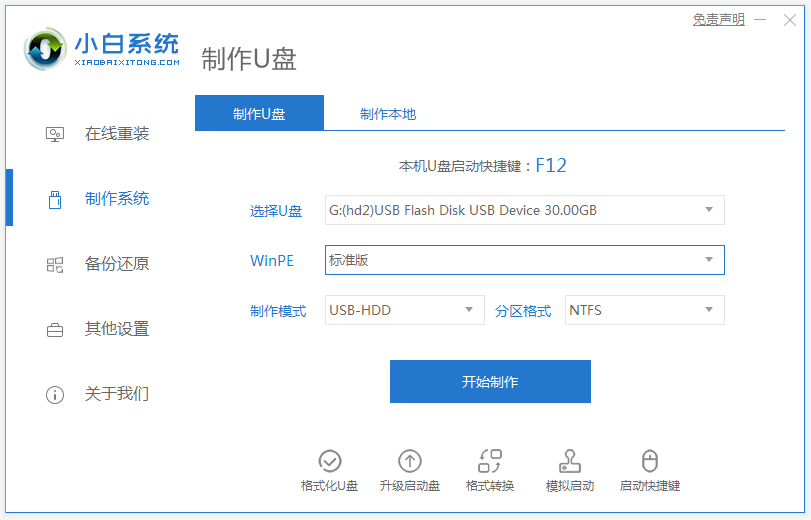
#2. システム選択インターフェイスに入り、インストールする必要がある win7 システムを選択し、[運用開始] をクリックします。
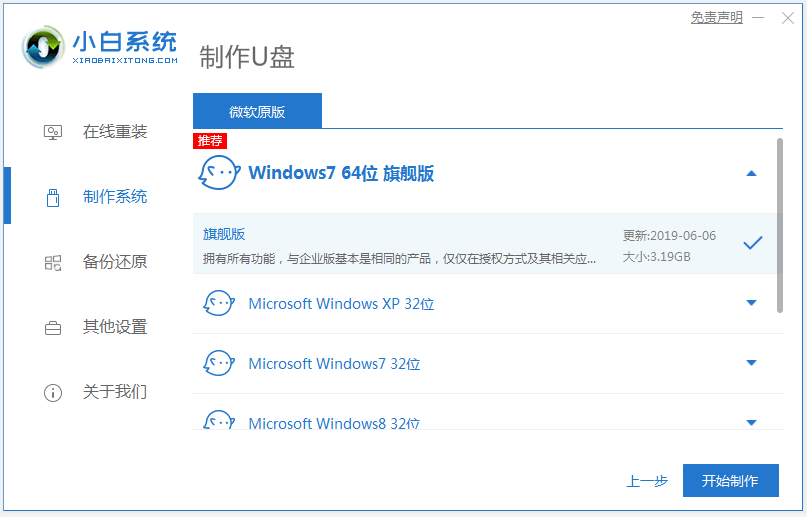
#3. 制作が完了したら、インストールする必要があるコンピューターのマザーボードの起動ショートカット キーを確認し、USB フラッシュ ドライブを取り外します。
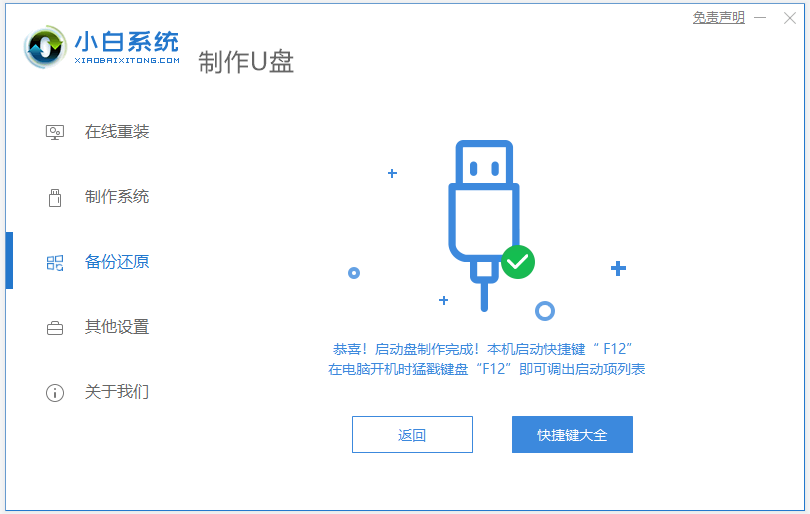
#4. 再インストールする必要があるコンピューターに USB フラッシュ ドライブを挿入し、コンピューターを再起動します。起動ホットキーをすばやく断続的に押して、クイック スタートアップ インターフェイスに入ります。をクリックして、起動する USB フラッシュ ドライブを選択し、 Enter キーを押して入力します。
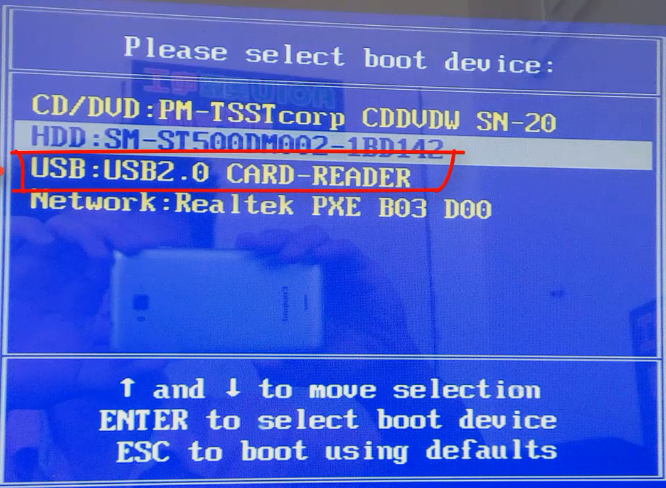
#5. ここでは「win10x64PEを起動する(メモリ2G以上)」を選択してEnterを押して入ります。
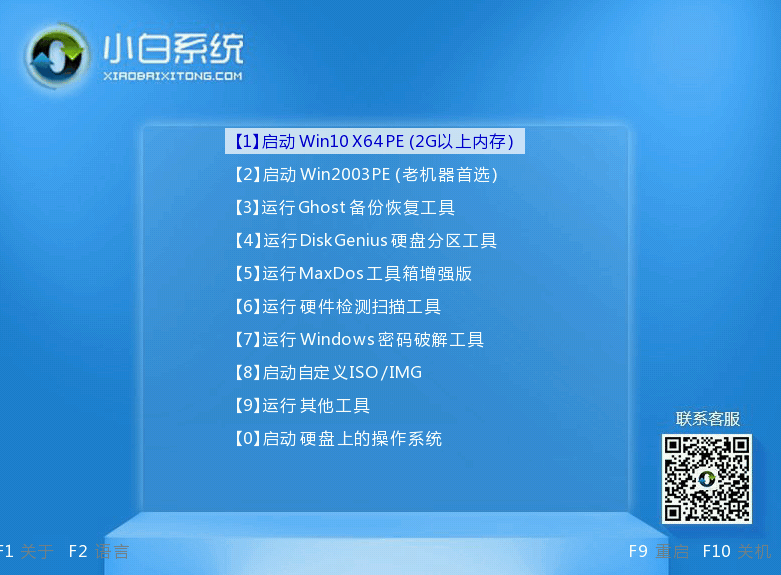
6. pe で Xiaobai インストール ツールを開き、インストールを実行するためにインストールする必要があるシステムを選択し、ターゲット パーティションとして「C ドライブ」を選択します。
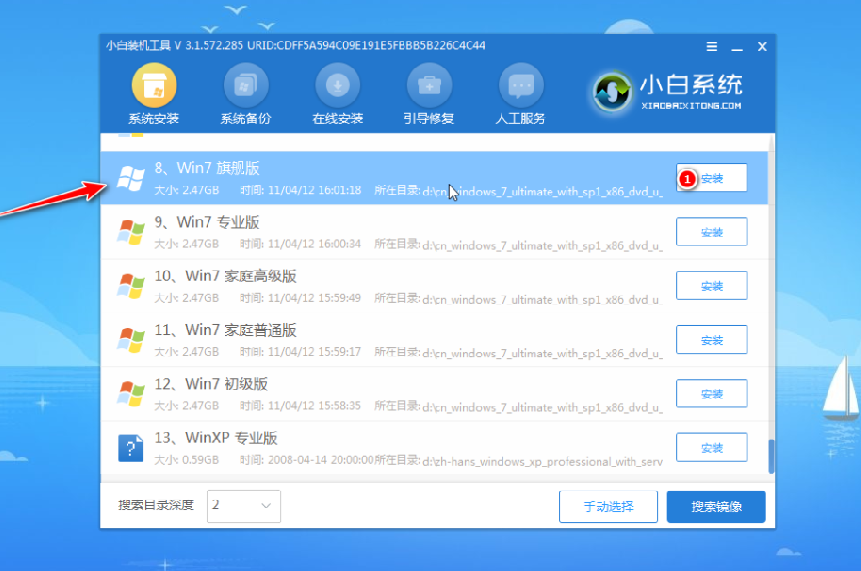
#7. システムのインストールが完了したら、プロンプトに従って USB ディスクを取り外し、コンピューターを再起動します。
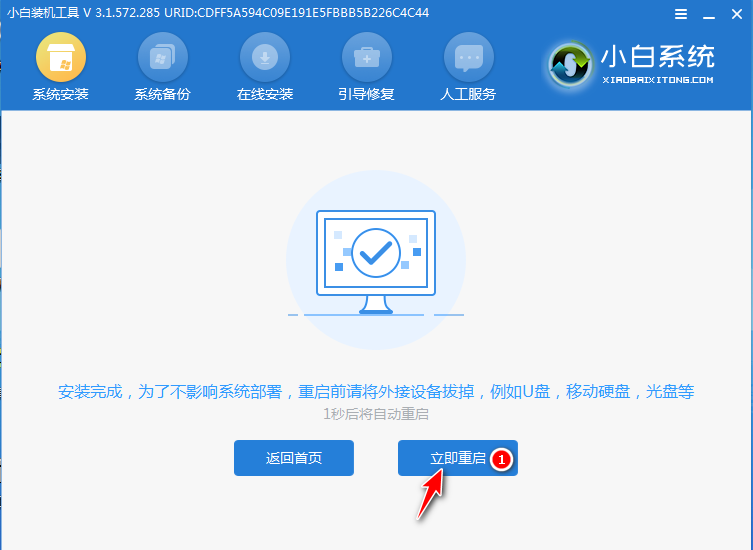
#8. コンピュータが再起動するまで待ちます (再起動は複数回行われる場合があります)。システム インターフェイスに入ると、インストールは完了です。

上記は、Xiaobi のワンクリック システム再インストール ツールを使用して、コンピューターに win7 システムをインストールするための USB ブート ディスクを作成するプロセスです。必要な友達はダウンロードして、このツールを使用してください。
以上がUSBディスクからwin7システムをインストールする方法の詳細な説明の詳細内容です。詳細については、PHP 中国語 Web サイトの他の関連記事を参照してください。